win10系統設置屏幕鎖定后不關閉顯示器的方法
更新日期:2024-03-23 03:16:50
來源:轉載
正常情況下,用戶在將win10系統電腦的屏幕鎖定后,顯示器就會在1分鐘后自動關閉掉。而最近有部分用戶卻表示非常不希望顯示器自動關閉掉。這該如何設置呢?win10系統設置屏幕鎖定后不關閉顯示器的具體方法。
具體方法如下:
1、首先,請大家在桌面上按下Windows徽標鍵+R鍵,打開運行菜單命令,在運行菜單命令中輸入“regedit”命令,按下回車之后打開注冊表編輯器。
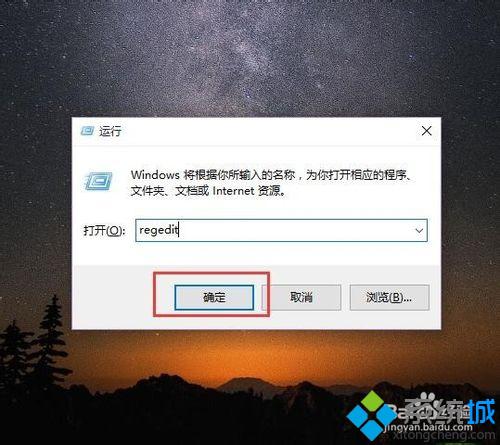
2、打開注冊表編輯器之后,我們點擊左側注冊表文件信息,依次雙擊打開左側文件,將其定位到HKEY_LOCAL_MACHINE\SYSTEM\CurrentControlSet\Control\Power\PowerSettings\7516b95f-f776-4464-8c53-06167f40cc99\子項。
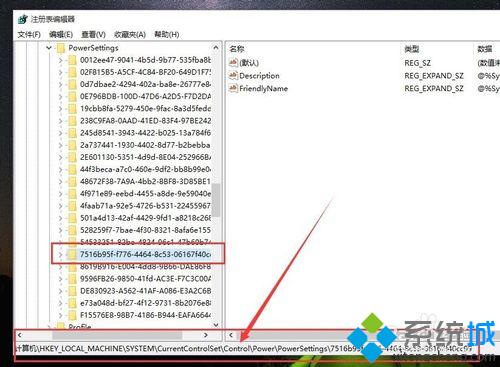
3、在7516b95f-f776-4464-8c53-06167f40cc99子項下,我們繼續雙擊打開8EC4B3A5-6868-48c2-BE75-4F3044BE88A7子項,然后在其右側頁面中找到Attributes一項,雙擊打開該項目。

4、在接下來打開的頁面中,我們將其鍵值由1改為2,然后保存設置。在保存設置之后,我們就可以點擊關閉注冊表啦。
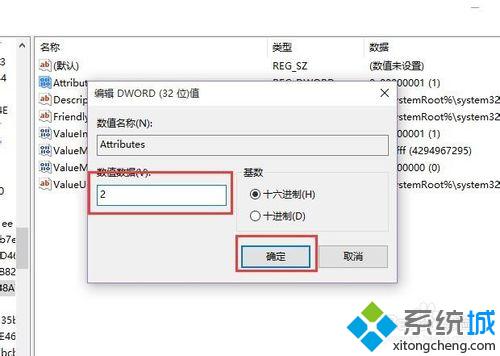
5、接下來,我們繼續在桌面上按下Windows徽標鍵+X鍵,打開win10超級菜單,在win10超級菜單中選擇“控制面板”,打開控制面板設置頁面。

6、打開控制面板設置頁面之后,我們在控制面板中找到“電源選項”設置子項,單擊打開電源選項設置頁面。在電源設置頁面中,點擊“更改計劃設置”選項。
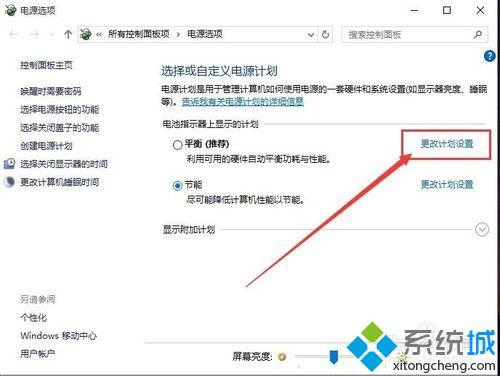
7、在電源計劃設置頁面中,我們就可以看到“電源高級管理選項”,點擊該設置項目,然后打開電源高級管理選項項目。

8、在電源高級管理項目中,我們點擊其中的“顯示”設置,然后在子項中找到“控制臺鎖定顯示關閉超時”,點擊之后即可進入設置頁面。

9、在控制臺鎖定顯示關閉超時選項設置頁面中,這里提供了兩個設置子項,一個是在接通電源時,另一個是使用電池的設置,默認時間都是1分鐘。意味著無論是接通電源還是使用電池時,當電腦系統鎖屏之后,系統就會在一分鐘之后關閉顯示器。出于對電腦使用電池時續航時間的考慮,我們不對使用電池時的時間進行更改,我們只更改接通電源時的鎖屏時間,這里我們將其改為“0分鐘”。
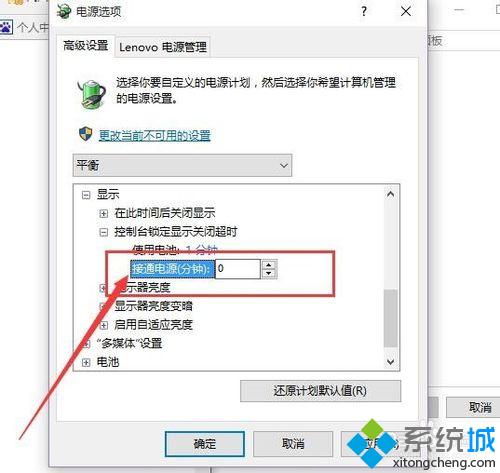
10、但我們將其改為0分鐘之后,意味著系統將不再會在鎖屏之后關閉顯示器(接通電源時),如果你還想讓其自動關閉顯示器,可以調整時間,然后將時間改的稍微長一點兒即可。
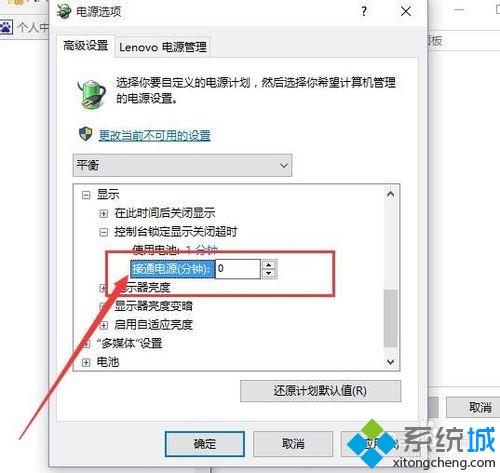
不希望屏幕鎖定后顯示器自動關閉掉的win10系統用戶,不妨按照上述小編分享的方法操作看看!大家可以關注系統更多教程https:///
相關推薦:
win10正式版怎么取消開機啟動后的鎖屏界面
- monterey12.1正式版無法檢測更新詳情0次
- zui13更新計劃詳細介紹0次
- 優麒麟u盤安裝詳細教程0次
- 優麒麟和銀河麒麟區別詳細介紹0次
- monterey屏幕鏡像使用教程0次
- monterey關閉sip教程0次
- 優麒麟操作系統詳細評測0次
- monterey支持多設備互動嗎詳情0次
- 優麒麟中文設置教程0次
- monterey和bigsur區別詳細介紹0次
周
月











